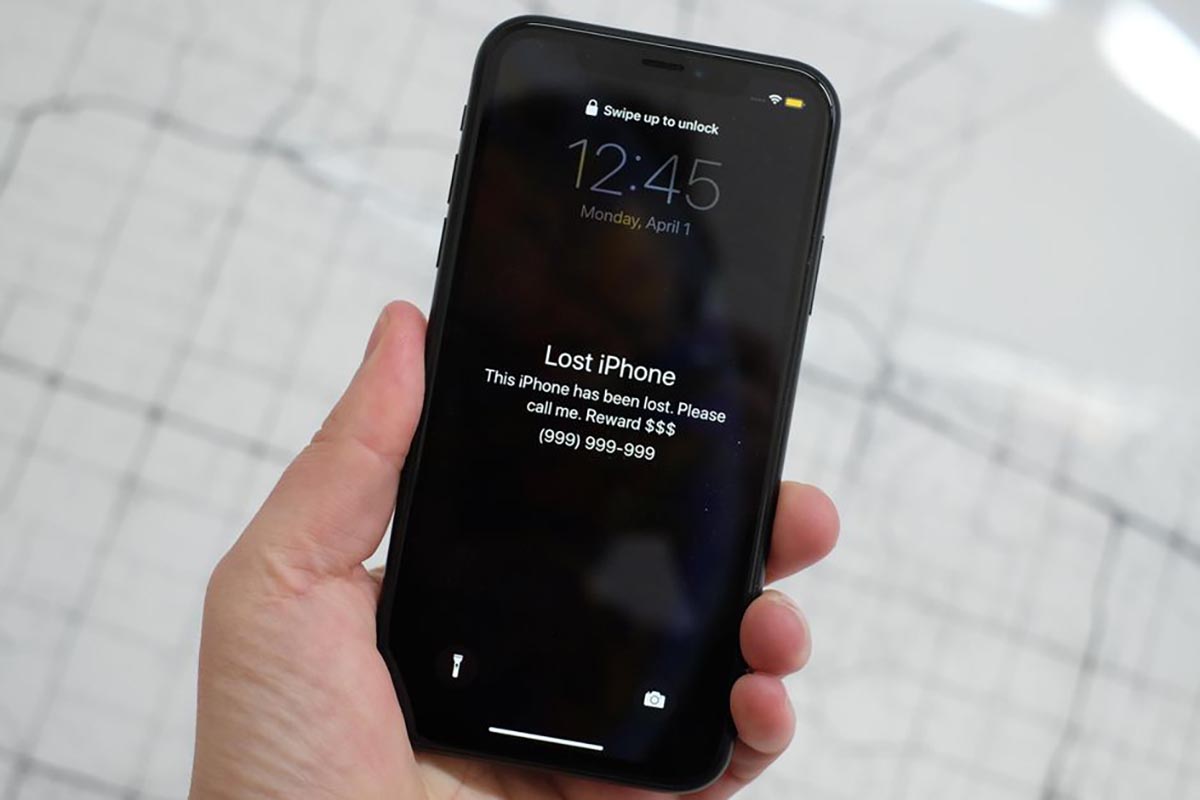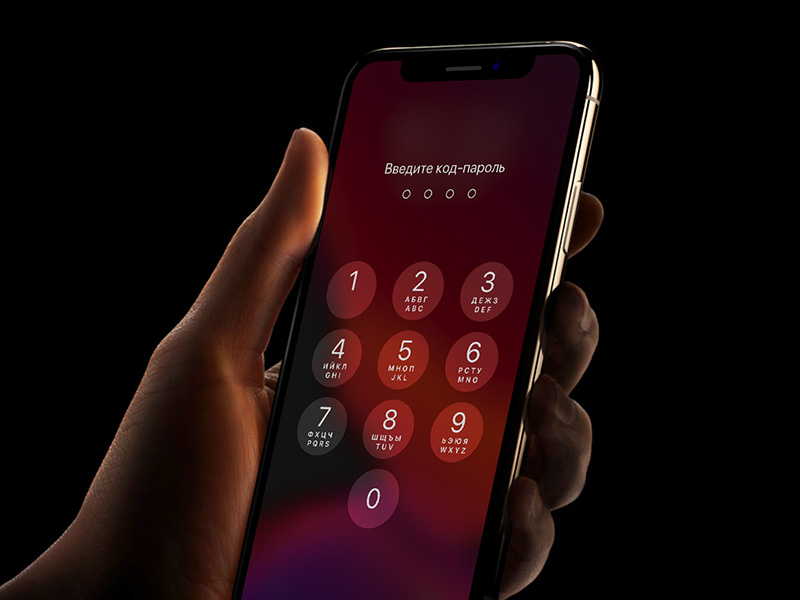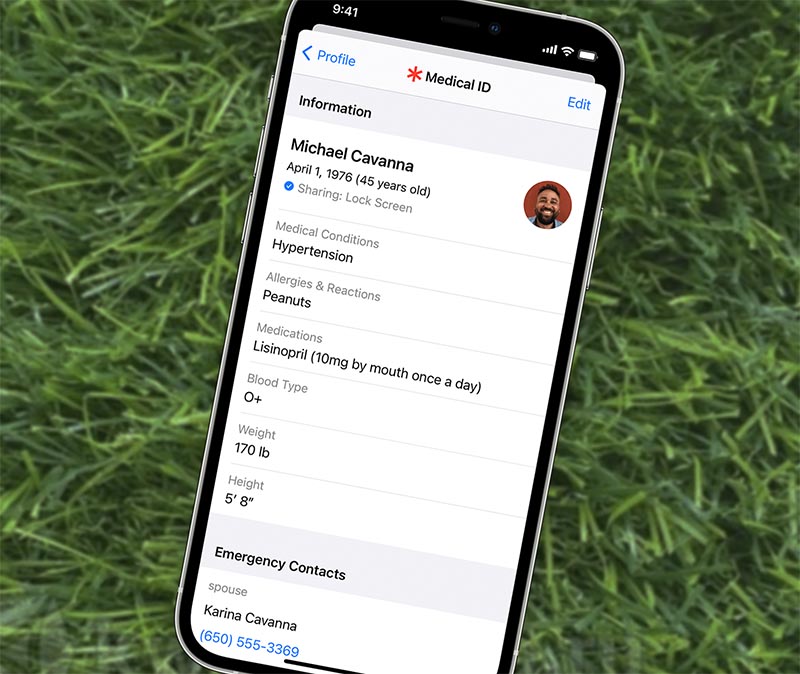Не удивительно, что современные портативные гаджеты оснащены всевозможными службами безопасности. И случайно найдя мобильный телефон на улице можно встретиться с его защитной системой.
Содержание
- Как обойти пароль на Андроиде
- Программы для разблокировки
- Способ через Fastboot
- Разблокировка телефона с помощью режима Recovery mode
- Перепрошивка
- Отладка по USB
- Если ничего не помогло
Как обойти пароль на Андроиде
В данной статье речь пойдёт об исключительно телефонах, работающих на операционной системе Android, так как пройти блокировку iPhone без взлома системных файлов самого мобильного устройства практически невозможно.
Безопасность телефона множество специализированных защитных служб в телефоне, в их числе:
- ПИН-код;
- пароль;
- графический ключ;
- сканер отпечатков пальцев;
- FaceID.
Несмотря на разнообразные виды защитного программного обеспечения существует также множество способов пройти через барьер паролей и графических ключей. Чаще всего используются такие методы разблокировки как:
- аккаунт Google;
- сервисы для нахождения мобильных телефонов;
- разблокировка при помощи звонка на мобильное устройство;
- обход пароля через сброс настроек смартфона до заводских.
Функционал и способы каждого метода разблокировки порой кардинально отличаются друг от друга, поэтому следует более детально разобрать каждый вид обхода пароля, рассмотрев все тонкости и совместимости со службами безопасности на телефоне.
Через аккаунт Google
После некоторых неверных попытках ввести пароль или графический ключ мобильное устройство заблокирует возможность входа в систему. Сначала лишь на несколько минут, затем это время будет увеличиваться в геометрической прогрессии до того момента, когда смартфон полностью перестанет давать возможность ввести пароль для входа.
После этого на экране мобильного устройства появится сообщение, что доступ к телефону можно возвратить исключительно через аккаунт от компании Google, однако для этого необходимо знать данные для входа.
Смартфон должен быть подключен к беспроводной Wi-Fi сети или мобильному интернету, так как данный способ разблокировки базирует на отправление пользователю на почту определённого электронного письма.
В открывшемся окне пользователю предложат ввести данные для входа в аккаунт от Google: электронную почту и пароль. Данный аккаунт создаётся при первом входе в систему, а также при использовании официального маркета смартфонов работающих на операционной системе Android – Google Play.
Часто встречается ошибка, когда пользователь вводит верные данные для входа, а система всё равно считает, что электронная почта и пароль были введены не верно. Чтобы избежать данный баг, нужно всего лишь перезагрузить телефон, после этого можно спокойно входить в аккаунт Google.
Сервис Find My Device
Удивительно, но сервисы, которые создаются разработчиками для защиты мобильных устройств не редко можно использовать и для их взлома. Например, программа Find My Device от компании Google нацелено на то, чтобы пользователь в любой момент мог посмотреть: где сейчас находиться его телефон.
Данная программа крайне полезна при потере или краже мобильного устройства. Однако помимо геолокации смартфона, в функционале сервиса присутствует также возможность удалённого доступа к мобильному устройству.
Из всего функционала сервиса Find My Device сейчас нас интересует только возможность удалённого доступа к разблокировке экрана.
Для того чтобы выполнить данную функцию нужно выполнить следующие действия:
- Зайти в приложение через компьютер или другое устройство.
- Авторизоваться в аккаунте, к которому привязан мобильный телефон. Электронная почта и пароль совпадают с данными для входа в Google Play.
- Нажать на вкладку «LOCK» для разблокировки устройства.
Звонок на телефон
Метод разблокировки телефона через голосовой вызов на аппарат раньше был крайне популярен. Однако на данный момент практически все версии операционной системы Android поставили системную защиту от такого рода внедрения в работу мобильного устройства.
Несмотря на это до сих пор существует целый ряд смартфонов, в основном это старые модели или телефоны с не обновлённой операционной системой, которые можно разблокировать с помощью голосового вызова.
Во время звонка на заблокированный смартфон надо свернуть приложения вызова. Не сбрасывая звонок, переходим в настройки мобильного устройства. Там необходимо провести сброс до заводских настроек, речь о котором пойдёт далее.
Разряженная батарея
Метод, работающий по тому же принципу, что и звонок на мобильный телефон. Пользователь для разблокировки находить какой-либо недостаток интерфейса системы и использует его для получения доступа на заблокированный смартфон.
При низком уровне заряда батареи от системы мобильного устройства приходит уведомление о скором завершении работа устройства. Именно это всплывающие окно необходимо для доступа к устройству.
Обычно оповещение приходит, когда уровень заряда телефона составляет 15%.
Пользователю необходимо быстро понять за всплывающее окошко, чтобы сверху появилось меню быстрого управления устройством. Затем необходимо зажать одну из иконки настройки, например, «Мобильный интернет» или «Авиарежим», чтобы перейти в настройки смартфона. В открывшемся меню нужно найти функцию сброса данных до заводских.
Стоит учесть, что, как и разблокировка при помощи голосового вызова, способ, связанный с разряженной батареей, был крайне популярен в определённое время, поэтому разработчики мобильных устройств не могли не отреагировать на данную слабость операционных систем своей продукции. Из-за этого в настоящее время можно найти не так много устройств, в которых до сих пор присутствует данный недочёт интерфейса.
Сброс настроек до заводских
По сути, все методы, которые не связаны с восстановлением доступа к аккаунту Google, на который зарегистрирован телефон сводиться к этому способы — сброса мобильного устройства до заводских настроек.
Перед применением этого метода необходимо понимать, что вся личная информация, хранящаяся на мобильном устройстве, будет удалена.
Совершить сброс до заводского состояния крайне просто — для этого нужно:
- Зайти в настройки телефона.
- Затем перейти во вкладку «Система».
- Там найти опцию «Сброс настроек» и активировать.
К сожалению, некоторые модели смартфонов требует подтверждения для сброса настроек в виде того же пароля для входа в систему устройства. Поэтому данный способ может сработать не на всех видах телефонов.
https://www.youtube.com/watch?v=9V26WelV-Wk
Программы для разблокировки
Помимо основных способов, которые можно сделать непосредственно с системными настройками телефона, существует также ряд специализированных приложений, которые работают с блокировочным экраном мобильного устройства.
Первоначально данное программное обеспечение было разработано для усиления защиты смартфона, но затем в функционал вошла и возможность дистанционной разблокировки мобильного телефона.
К таким приложениям можно отнести:
- Screen Lock Bypass Pro;
- Touch Lock;
- Screen Off and Lock.
Главный минус подобного рода программного обеспечения — привязка к определённому аккаунту Google. Поэтому воспользоваться приложениями без данных о входе практически невозможно.
Способ через Fastboot
Fastboot — модуль для работы с системными установками мобильного оборудования на операционной системе Android.
Данный режим можно запустить самостоятельно с помощью Recovery mode, речь о котором пойдёт далее. Однако порой Fastboot включается самостоятельно.
Говоря проще, этот модуль существует для продвинутых системных настроек и при выходе из данного режима стираются все пользовательские настройки, в том числе и службы, отвечающие за безопасность мобильного телефона.
Пользователя не владеющим обширным знанием внутреннего строения системы смартфона, не рекомендуется использовать модуль Fastboot, чубы избежать непоправимых нарушений системы электронного оборудования.
Разблокировка телефона с помощью режима Recovery mode
Recovery mode — это модуль заводских настроек, которым обладает любое мобильное устройство на операционной системе Android. В функционал данного режима входит также сброс всех настроек телефона до первоначального состояния устройства, вместе с этим исчезают и все службы безопасности личных данных, которые мешают получить доступ к смартфону.
Запускается режим Recovery mode при помощи специализированных кнопок на корпусе мобильного телефона. Для входа в системные настройки пользователь должен зажать определённые клавиши при включении телефона. Причём на то, какие это будут кнопки на корпусе, влияет как модель телефона, так и фирма-разработчик.
Выделяются следующие основные сочетания клавиш:
- power и кнопка понижения громкости;
- кнопка блокировки телефона и увеличение громкости;
- клавиша power и оба регулятора громкости;
- клавиша «HOME» и один из регуляторов громкости устройства.
После нажатия правильного сочетания клавиш перед пользователем откроется модуль Recovery mode. В открывшемся меню необходимо найти функцию «wipe data/factory reset» или «reboot system now». После выбора нужной вкладки начнётся процесс обнуления данных.
После завершения всех действий смартфон перезагрузиться без активированной службы защиты.
При помощи сброса параметров мобильного устройства все личные данные пользователя будут стёрты с мобильного аппарата.
Перепрошивка
Перепрошивку используют для решения критических проблем в операционной системе мобильного устройства. Но эта функция также поможет обойти блокировку телефона.
В теории запустить перепрошивку гаджета крайне легко, для этого нужно лишь скачать определённый файл обновляющий операционную систему и запустить его на телефоне. Однако при начале перепрошивки пользователь лишается технической поддержки со стороны производителя, поэтому в случае нарушения хода процесса телефон может быть безвозвратно потерян.
Файл с перепрошивкой рекомендуется скачивать с официального сайта разработчика смартфона. В противном случае можно летально навредить внутренней системе мобильного девайса.
Отладка по USB
Отладка по USB считается самым тяжелым способом получения доступа к заблокированному телефону. Рядовые пользователи даже не знают о таком методе, ведь им пользуются только разработчики приложений и программ, которые проверяют работоспособность своих изобретений на конкретных девайсах именно с помощью данного метода.
Однако если пользователь уверен в своих знаниях компьютерных технологий, то можно попробовать получить доступ к мобильному телефону и через данный способ.
Помимо обхода блокировочного экрана отладка по USB применяется также при решении множества системных проблем, которые возникают при использовании мобильного устройства.
Ещё раз следует обратить внимание, что отладка по USB крайне тяжёлый и кропотливый процесс, поэтому решившись на данный способ разблокировки смартфона, нужно быть крайне внимательным выполняя каждый этап пошаговой инструкции.
Для начала следует узнать, на какой версии операционной системы Android работает интересующие устройство. В зависимости от времени выпуска ОС будет и отличаться отладка.
При разблокировке мобильных устройств на Android 5.1 и ниже следует воспользоваться данной пошаговой инструкцией:
- Сначала пользователю нужно скачать три системных файла, которые понадобятся для работы с откладкой по USB — https://docs.google.com/file/d/0B7dKj_Mxy50xdWRhajZ6cmNUMkk/edit, https://drive.google.com/file/d/1-M-1UN6pqsSVbJhZq8FCi3ReeNYWuD4g/view и https://drive.google.com/file/d/1lWOJ3sfpRCYm7N_s2hmGOescJCtjDJYs/view.
- Затем распаковываем скачанные архивы следующим образом. Два первых файла непосредственно на жёсткий диск, последний по пути «жёсткий диск (в основном C или D):/Sqlite3_Windows».
- Переходим к подготовке девайса. Включаем режим Recovery на смартфоне.
- При помощи USB-кабеля присоединяем подготовленное мобильное устройство к персональному компьютеру.
- Запускаем от имени администратора файл под названием «QtADB.exe», который находится на компьютере.
- В открывшейся программе нажимаем на кнопку «Advanced» и ждём монтирование раздела «/data».
- Затем следует найти меню «Файлы», которое находится в левом углу, и открыть, или создать в случае отсутствия, папку с названием «Sqlite3_Windows».
- Перемещаем файл «settings.db» из правой части программы «QtADB.exe». на персональный компьютер.
- Далее необходимо заняться программированием. Открыть командную строку Windows и выбить следующие значения: «cd C:Sqlite3_Windows»; «sqlite3 settings.db»; «update secure set value=1 where name=’adb_enabled’;»; «.quit». Каждое новое значение необходимо заполнять с новой строки.
- Возвращаем на память смартфона файл с названием «settings.db».
- Перезагрузить мобильный телефон.
При разблокировке мобильных устройств на Android 6 и ниже следует воспользоваться данной пошаговой инструкцией:
- Скачиваем те же три системных файла, что и в откладке версии 5.1 — https://docs.google.com/file/d/0B7dKj_Mxy50xdWRhajZ6cmNUMkk/edit, https://drive.google.com/file/d/1-M-1UN6pqsSVbJhZq8FCi3ReeNYWuD4g/view и https://drive.google.com/file/d/1lWOJ3sfpRCYm7N_s2hmGOescJCtjDJYs/view.
- Аналогично первому методу переводим мобильное устройство в режим Recovery и подключаем в таком состоянии к стационарному компьютеру.
- От имени администратора следует запустить файл под названием «QtADB.exe». Найти его можно с помощью поисковой системы Windows.
- Во вкладке «Файлы» переходим по адресу «/data/system/users/0».
- Открываем при помощи блокнота документ «settings_global.xml».
- В строке «adb_enabled» меняем «value=»0″» на «value=»1″».
- Перезагружаем мобильный телефон.
Если откладка по USB была выполнена правильно, то смартфон вернётся к своим первоначальным настройкам, а это значит, что все защитные службы ранее установленные на устройство будут отключены.
Видеоурок по отладке через USB
Если ничего не помогло
Если никакой самостоятельный способ разблокировки найденного телефона не помог, то можно обратиться в специальные сервисные компании.
Однако перед тем как отдать телефон в такую контору стоит помнить, что специалисты используют те же самые методы, которые описанные в данной статье, поэтому стоит внимательно подумать, нужно ли тратить деньги за оказание услуг, которые можно сделать самостоятельно.
В процессе установки графического рисунка или пароля на современный телефон, их владельцы чаще всего выдумывают сложные комбинации надеясь на то, что никто не сможет разблокировать созданный ключ.
Вопреки распространенному мнению, существует большое количество способов, используя которые пользователь может обойти системную защиту, как на своем, так и на чужом смартфоне.
Содержание
- Простые методы, как разблокировать чужой телефон
- Более сложные методы
- Приложения для взлома телефона
- Как защититься от взлома своего телефона
Простые методы, как разблокировать чужой телефон
С помощью звонка
Особенности мобильной операционной системы позволяют отвечать на входящие звонки телефона без снятия блокировки экрана. Таким образом, имея под рукой еще одно устройство, пользователь может достаточно просто получить доступ к другому смартфону. Для этого необходимо:
- Позвонить на телефон, который предполагается взломать.
- Принять звонок и с помощью его удерживания перейти в меню быстрого доступа.
- Нажать на иконку «Настройки».
- Зайти во вкладку «Безопасность».
- Выбрать поле «Блокировка экрана».
Данный метод подходит только для тех устройств, на которых установлена более ранние версии мобильной операционной системы Android. На новых телефонах такая уязвимость была официально устранена.
С помощью разряженной батареи
Этот метод разблокировки подходит пользователям, обладающих хорошей выдержкой. Так, необходимо дождаться определенного отрезка времени для того, чтобы аккумулятор устройства выработал собственный ресурс на 80%. Такой способ чем-то напоминает предыдущий, однако в этом случае звонить с другого гаджета не нужно.
Чтобы обойти пароль на телефоне данным методом, необходимо:
- Дождаться, пока процент зарядки аккумулятора не будет в районе 15-20%. В этом случае на главном экране телефона появится сообщение о полной разрядке батареи и необходимости подключить устройство к источнику питания.
- Опустить системную шторку при помощи проведения пальцем сверху вниз.
- Нажать системный ярлык из шторки со знаком шестерней, что переведет пользователя в основные настройки устройства.
- В главном окне нажать на вкладку «Защита» и провести отключение блокировки.
Аналогичным образом, такой метод подходит для смартфонов с ранней версией операционной системы. В обновленном Android взломать главный экран блокировки с помощью расхода батареи не получится.
Особо важно не касаться кнопок, которые указаны в уведомлении о полном разряде батареи. Если пользователь нажмет на одно из предложенных действий, способ придется повторять заново.
Зрительная память
Наиболее интересный метод получения доступа к заблокированному телефону. Все, что нужно, — это запомнить графическую или символьную комбинацию, который вводит владелец телефона. После этого, — повторить ее и пользоваться разблокированным устройством.
Поскольку в некоторых случаях, высокий интерес способен вызвать дополнительные подозрения, наблюдать за вводом цифр или узора необходимо с осторожностью. Можно незаметно сфотографировать телефон с использованием цифрового увеличения или посмотреть данные блокировки на защитном стекле. Пальцы владельца хорошо отпечатываются на экране.
С помощью аккаунта от Google
Данный метод получения доступа к телефону является особо эффективным в том случае, когда пользователь не знает пароль от другого устройства, однако обладает личными данными человека, применяемыми для входа в сервисы Google.
Учитывая тот факт, что в последних оболочках ОС Android была добавлена функция восстановления пароля через вход в учетную запись, при наличии большого желания, доступ к устройству можно получить без каких-либо проблем. Для этого необходимо:
- Не меньше 6-8 раз ввести любой пароль или графический элемент, который опознается системой в качестве неправильного.
- Дождаться блокировки системой попытки подозрительного входа на определенное количество времени. В этом случае на дисплее появится окно «Забыли пароль» или «Восстановить доступ».
- Нажать на кнопку восстановления для открытия специального поля с предложением ввести личные данные пользователя от внутренних сервисов системы Google. Заполнять поля необходимо правильно.
Заключительный этап, — это придумать новый ключ доступа или графическую комбинацию для того, чтобы пользоваться смартфоном без каких-либо проблем.
Более сложные методы
Пользователи, для которых вышеописанные методы являются слишком простыми, а также при наличии сильного желания разобраться во внутренней работе мобильной операционной системы, понадобятся более сложные методы взлома.
С их помощью, человек может получить быстрый доступ к личному паролю или графическому узору телефона наиболее эффективным способом. Такие методы отличаются от обычных тем, что для их применения необходимо наличие специального программного обеспечения или некоторых ухищрений.
Сервис производителя
В том случае, когда заблокированный смартфон находится под официальной гарантией, наиболее результативным методом получения внутреннего пароля защиты является обращение в технический сервис производителя. Таким образом, пользователь может восстановить доступ к устройству без потери личных данных.
При этом следует всегда помнить о том, что ни один клиент не застрахован от недобросовестного сотрудника сервисного центра, который может совершить классический сброс к заводским настройкам и взять деньги как за обычный ремонт при отсутствующей гарантии.
Несмотря на то, что сервисные центры подписывают документ о неразглашении пользовательских данных, в большинстве случаев нельзя точно утверждать, что личная информация является полностью конфиденциальной и не распространяется третьей стороной.
Ненадежный Wi-Fi
Данный метод, позволяющий получить пароль от телефона, основывается на особенностях работы Wi-Fi. Так, во время ввода графического ключа или защищенного кода, в сети происходят различные помехи, которые можно зафиксировать при помощи специального программного обеспечения.
Сначала программой идентифицируются поступающие сигналы от устройства, при этом само приложение необязательно устанавливать на телефон жертвы. После этого системой проверяются движения пальцев, включая скорость и направления ввода. Завершающий этап, — это анализ данных и их выдача в главное окно программы.
Пошаговая инструкция для получения пароля, используя дыры безопасности Wi-FI сети:
- Установить открытую точку доступа в месте, которое наиболее часто посещает предполагаемая жертва.
- Запустить программное обеспечение сразу после подключения человека к общедоступной сети. В этом случае начинается отслеживание поступающего трафика. Лицо, совершаемое взлом, является промежуточным звеном между сервером и самим владельцем.
- Программой определяется точное время, при котором жертва вводит пароль. Данные отправляются на телефон злоумышленника со скоростью в 800 пакетов ежесекундно.
- Гаджетом отправляются так называемые эхо-ответы, фиксируемые программным обеспечением.
После завершения сеанса, длительностью в несколько секунд, программой автоматически анализируется полученная информация и выдается полученный в ходе атаки PIN код. Исходя из сложности комбинации, пользователь видит несколько вариантов, каждый из которых подбирается вручную.
Стоит обратить внимание на то, что с помощью такого метода невозможно отследить графический ключ. Используя подобное программное обеспечение, пользователь может узнать исключительно числовой пароль.
Фитнес-трекеры
Не менее оригинальный метод получения кода блокировки, — это использование спортивных часов или фитнес-трекеров. С помощью специального сканера, такие устройства способны регистрировать движения рук человека.
Девайс устанавливается дома, на рабочем месте или в любой другой удобной локации, в которой наблюдается жертва. После этого часы начинают процесс выслеживания движения рук. Затем данные передаются при помощи технологии Bluetooth на устройство злоумышленника. Информация поступает в специально созданное приложение, выявляющее до 5 тыс. движений.
При вводе кода впервые, сканер автоматически распознает комбинацию, правильность которой составляет 80%. Повторный набор пароля увеличивает эффективность присланного пароля на 10%.
Тепловое излучение
Достаточно интересный метод для взлома пароля на заблокированном экране. Единственное устройство, необходимое для данного способа, — это тепловизор. Путем многочисленных исследований было доказано, что подобное оборудование способно распознавать код из 4 символов спустя 15 с после его ввода. Комбинации посложнее выявляются через 30 с.
Правильность кода составляет более 90%. Для того чтобы отсканировать пароль другого устройства, тепловизор достаточно спрятать под рукавом верхней одежды или замаскировать оборудование под детскую игрушку.
Перепрошивка
Обычно прошивку используют для того, чтобы сбросить настройки телефона, решить критические проблемы или обновить версию операционной системы. При большом желании, с помощью нее можно обойти графический или цифровой ключ. Процесс перепрошивки устройства выглядит следующим образом:
- Загрузка файла на компьютер.
- Сброс настроек телефона, используя системное меню Recovery.
- Установка файла на устройстве с помощью USB кабеля.
Помимо классического способа, существуют также специализированные утилиты. В этом случае файл сразу загружается на устройство. Программа автоматически делает резервную копию, сбрасывает настройки и прошивает смартфон.
Такой метод обхода комбинации не пользуется высокой популярностью за счет высокого риска навредить устройству и личным данным. Перед прошивкой необходимо всегда делать резервные копии, при помощи которых телефон можно будет восстановить.
Приложения для взлома телефона
Любое программное обеспечение, загружаемое с целью обхода пароля, устанавливается через различные интернет-ресурсы. В официальном магазине Play Market таких приложений нет.
Наиболее популярные приложения для взлома пароля:
- Cocospy. Программное обеспечение, работа которого не контролируется правами суперпользователя. Может устанавливаться на чужой телефон без ведома владельца. Функции приложения позволяют обходить экран блокировки, следить за сообщениями и действиями пользователя, выдавать отчетность о перемещениях и многое другое.
- mSpy. С помощью этой программы для Андроид, можно отслеживать фотографии, личные данные человека, звонки и переписку в социальных сетях. Приложение работает в фоновом режиме и не выявляется владельцем устройства.
- Spyzie. Отличительная особенность данного программного обеспечения — это возможность просматривать не только актуальные данные, но и удаленную информацию. Управлять функциями программы можно удаленно на любом устройстве с выходом в интернет.
К инсталляции подобного программного обеспечения необходимо подходить с предельной осторожностью. В противном случае пользователь может лишиться конфиденциальности личных данных.
Как защититься от взлома своего телефона
На сегодняшний день наиболее актуальный вопрос информационной безопасности — это методы защиты личных данных, паролей и любой другой конфиденциальной информации. Основные рекомендации по защите от взлома:
- не ставить телефон дисплеем кверху:
- не подключаться к публичным точкам доступа беспроводной сети;
- проводить регулярные обновления операционной системы;
- использовать сложные пароли с учетом регистра и цифр;
- прикрывать рукой телефон при вводе графического ключа или пароля;
- не устанавливать подозрительное программное обеспечение.
Также необходимо своевременно проводить резервную копию данных, использовать встроенные методы защиты устройства, остерегаться спама и грамотно управлять разрешениями устанавливаемого программного обеспечения.
Александр
Мастер по ремонту гаджетов
Задать вопрос
Как мне взломать чужой телефон под управлением операционной системы iOS?
Здесь стоит отметить, что на данный момент не существует эффективных методов обхода пароля для устройств компании Apple. Единственное, чем вы можете воспользоваться — это аккуратно подсмотреть вводимый PIN код. Специфика операционной системы не позволяет устанавливать стороннее ПО, которого нет в App Store.
Могут ли меня привлечь к уголовной ответственности за взлом чужого телефона?
Все действия, которые вы совершаете с чужими устройствами — это исключительно ваша ответственность. Взламывать телефон и «доставать» оттуда личную информацию запрещается. Лучше попросить человека предоставить интересующие данные, а не рыться в них самостоятельно.
Что делать, если мой телефон взломали?
Здесь все зависит от характера получения доступа к смартфону и ряда других особенностей. Если посредством обхода блокировки были задеты системные настройки и файлы, необходимо обратиться в сервис или попытаться перепрошить телефон самостоятельно.
Будут ли подобные методы взлома исправлены разработчиками?
Исходя из тенденций мобильной разработки, можно с уверенностью говорить о том, что практически все вышеописанные методы спустя некоторое время не будут работать. На это указывает активное совершенствование систем безопасности, развитие технологий Touch ID и Face ID и многое другое. С каждым годом получить доступ к другому телефону становится все проблематичнее.
Возврат заблокированного утерянного телефона может во многом походить на его кражу. Я нашел и вернул несколько потерянных смартфонов за эти годы. Но мне никогда не нужно было взламывать список контактов, да и вам не стоит этого делать.
Ежегодно миллионы людей теряют свои телефоны. В США около 50% утерянных устройств возвращают владельцам . Остальные украдены.
Как вернуть телефон владельцу?
Даже без доступа к списку контактов вернуть телефон очень просто. По большей части вы можете обратиться к оператору сотовой связи. Но если это не поможет, есть несколько уловок, которые могут помочь.
Вот как я вернул потерянный телефон его владельцу.
Предыстория: исследование потерянных телефонов
Symantec провела исследование по делу о краже телефонов. Он произвольно разбросал 50 телефонов в США и Канаде без схемы блокировки экрана. Примерно 50% этих телефонов вернулись в Symantec. Из них 96% были доступны для получения личных данных, таких как фотографии, электронные письма и т. Д.
Мораль истории: включите пароль или блокировку экрана .
Однако телефоны с шаблоном блокировки все равно можно взломать, чтобы раскрыть ваши личные данные. Также это может помешать попыткам вернуть телефон.
Заблокированные телефоны есть несколько способов вернуть их владельцам. Лучший способ – получить идентификатор мобильного устройства в Интернете или номер IMEI. Номер IMEI может однозначно идентифицировать владельца телефона.
1. Позвоните в Перевозчика.
В моем случае схема блокировки телефона была включена, и традиционные методы обхода не работали – контрольные пятна пальцев на экране были стерты следами от шин. После того, как телефон уронили, он, к сожалению, упал под машину владельца.
Способ получения IMEI (серийный номер или ESN тоже работает) телефона зависит от модели телефона. Для Samsung Galaxy S3, который я взял, номер IMEI можно найти под аккумулятором. К сожалению, это не относится ко всем телефонам. В большинстве телефонов больше нет съемных аккумуляторов.
Записав IMEI, я позвонил оператору сотовой связи: AT&T. К сожалению, они не смогли дать мне никакой личной информации. Я попросил службу поддержки сообщить владельцу, что их телефон находится в главном офисе моего жилого комплекса. Через несколько часов владелец забрал устройство.
Этот метод работает, потому что владелец телефона должен связаться с оператором сотовой связи, чтобы приостановить обслуживание. Однако, если вам удастся связаться с телефонной компанией до того, как клиент осознает свою потерю, она сможет передать им вашу контактную информацию.
В моем случае Galaxy S3 не принимал сотовый сигнал из моего жилого комплекса. Так что ждать, пока позвонит хозяин, было не вариант.
Как узнать номер IMEI
Вот базовый процесс, который вам может потребоваться, чтобы вернуть телефон, если у вас есть IMEI:
- Производители иногда размещают его под аккумулятором, сбоку устройства или сзади.
- Позвоните поставщику услуг и сообщите ему информацию о телефоне, обычно IMEI.
- Оставьте свой контактный номер у поставщика услуг.
- Когда владелец позвонит, чтобы приостановить обслуживание, он получит ваш контактный номер.
Возврат телефона без номера IMEI
Если IMEI недоступен и телефон заблокирован, вы можете либо подождать, пока владелец позвонит на свой телефон, либо взять дело в свои руки, следуя приведенным ниже советам.
Для телефона GSM (AT&T и T-Mobile) вор просто заменит SIM-карту и либо продаст, либо использует устройство. К счастью, ты не вор. Если вы не можете найти IMEI, серийный номер или номер ESN, вы можете попробовать другие методы.
2. Попробуйте Google Assistant или Siri.
Google Assistant и Siri – это голосовые цифровые помощники, которые могут реагировать на голосовые команды даже при включенном экране блокировки. Они также запрограммированы на функцию вызова, то есть вы можете попросить помощника позвонить кому-нибудь.
Чтобы активировать функцию автоматического голосового вызова, сделайте следующее:
- Для телефонов Android скажите: «Окей, Google».
- Для iPhone скажите: «Привет, Siri».
- Скажите «Позвони маме» или «Позвони папе».
Если телефон звонит, вы можете оставить сообщение, сообщающее человеку, что у вас есть телефон его ребенка. К сожалению, это работает только в том случае, если телефон человека работает и его родитель внесен в список контактов.
3. Оставьте телефон в магазине.
AT&T, T-Mobile, Verizon и Sprint имеют обычные магазины во всех пятидесяти штатах. Каждая компания предлагает немного разные правила возврата:
- T-Mobile : верните телефон в корпоративный розничный магазин. Локатор магазинов T-Mobile может найти все магазины поблизости.
- AT&T : Также принимает утерянные телефоны в корпоративных розничных магазинах.
- Verizon : Verizon также возвращает телефоны, полученные в магазинах. Инструмент поиска магазинов Verizon поможет вам найти ближайший сервисный центр в вашем районе.
- Sprint : К сожалению, с тех пор, как Sprint объединилась с T-Mobile, неясно, можно ли вернуть потерянный телефон в корпоративный розничный магазин Sprint.
К сожалению, если клиент не является действующим абонентом тарифного плана сотовой связи, телефон окажется на объекте по утилизации электронных отходов.
4. Метод размазывания пальца.
Самый старый и самый известный метод борьбы с шаблоном блокировки экрана – отслеживание пятен на пальцах. Поднесите телефон к свету, чтобы выявить такие закономерности, и вы можете проследить линии на экране, чтобы преодолеть узор блокировки.
5. Метод отладки Android
Метод эксплойта Android Debug (ADB) также может нарушить схему блокировки телефона. Для этого метода требуется, чтобы на вашем компьютере был установлен ADB. Также устройство должно быть подключено через USB к вашему ПК.
При правильной настройке вы изменяете файл телефона gestures.key – серьезная проблема безопасности старых версий Android. Телефон выйдет из заблокированного режима, и вы сможете получить доступ к списку контактов. Воры на этом этапе сбросят настройки устройства до заводских. Не делай этого.
Однако на новых устройствах Android для этого требуется root-доступ.
Вы также можете попробовать один из многих эксплойтов экрана блокировки, которые существуют в разных версиях мобильных операционных систем. Многие из них не исправлены, поэтому остается только найти правильный метод. Если вы введете в Google имя телефона с последующим словом «разблокировка с помощью графического ключа», то сможете найти ответ, который ищете.
Это метод, который позволил бы мне получить доступ к Galaxy S3, ранее находившемуся в моем распоряжении:
Я должен еще раз подчеркнуть, что в этом методе не было необходимости.
Верните утерянный телефон, который вы нашли!
Если вы найдете потерянный телефон, вернуть его несложно. Если у вас есть номер IMEI или ESN, просто свяжитесь со своим оператором сотовой связи и оставьте им свои контактные данные. Если у вас нет IMEI, либо дождитесь, пока они позвонят на ваш телефон, либо вы можете попытаться обойти комбинацию блокировки.
Для тех из вас, кто хочет вернуть украденное устройство, существует множество методов. Некоторые старые стратегии вращаются вокруг установки программного обеспечения. Однако более новый диспетчер устройств Android позволяет найти украденное устройство, ничего не устанавливая. Пользователи Apple могут использовать функцию «Найти меня», чтобы найти свой телефон.
До того, как телефоны стали умными, находить мобильники было круто: считай, надежды, что его кто-то уже сможет вернуть не было. Да и возвращать его в полицию тоже не очень хотелось. У меня была похожая история, когда под ногами оказался Sony Ericsson K750. Естественно, возвращать его не стал, правда, позже милиционеры на улице его проверили и забрали, а меня заставили давать показания. С тех пор находить технику совершенно не хочется, хотя иногда это все-таки случается. Уверен, у вас похожие ситуации тоже бывали. Разобрались, что нужно делать, если вы нашли чужой телефон.
Что делать, если нашли телефон?
Содержание
- 1 Можно ли оставить найденный телефон себе
- 2 Что делать, если нашел телефон
- 3 Нужно ли относить найденный телефон в полицию
- 4 Что делают с украденными телефонами
Можно ли оставить найденный телефон себе
Наверное, найденным современным смартфоном пользоваться уже не получится, ведь есть специальные защитные системы, которые позволяют заблокировать смартфон. Да и поиск по геолокации тоже никто не отменял. Но всё же: допустим, что вы нашли смартфон, он был без пароля — бери и пользуйся. Что делать, если хочется оставить его себе?
Себе найденный телефон лучше не оставлять
Во-первых, это не совсем правильно с моральной и этической точки зрения. Я и сам однажды поступил неправильно, поплатившись за это. Если смартфон все-таки найдет полиция (ну, допустим), то против нашедшего могут завести административное дело или даже уголовное. Важно отличать находку телефона от его кражи: одно дело, если кто-то потерял смартфон, оставил его где-нибудь; совсем другое, когда вы намеренно стащили его. Теряли или находили телефон? Расскажите, как поступали в этом случае? Давайте обсудим в нашем Telegram-чате!
Что делать, если нашел телефон
В бытность, когда я работал в фитнес-клубе, многие забывали у нас свои гаджеты. Бывало и так, что кто-то терял их на подходе к клубу: у входа или на лестнице. У нашего коллектива был набор правил как поступать, если нашел чей-то смартфон. Во-первых, зарядить его, если он разряжен. Во-вторых, попытаться набрать кому-нибудь, если он разблокирован. В-третьих, дождаться входящего звонка и ответить, сообщив о находке звонящему человеку, чтобы он как-то сообщил о местонахождении устройства владельцу. В ста процентах случаев телефон находил владельца.
Попробуйте зарядить найденный телефон и позвонить по номерам в телефонной книге
Если же включенный смартфон был заблокирован и не подавал признаков жизни (входящих звонков, например), то мы просто дожидались, когда кто-нибудь сам позвонит нам или спросит лично. Опять же — стопроцентное попадание. Если нашли телефон и не собираетесь себе его присваивать, то просто ничего не делайте. Совет: воспользуйтесь местными группами в социальных сетях, чтобы сообщить о находке. Так вы избавитесь от чужого телефона гораздо быстрее, да еще и не получите негатива или проблем.
Пишем о важном: Почему нельзя брать смартфон в туалет
Нужно ли относить найденный телефон в полицию
Бывают случаи, когда смартфон попросту не включается или в нем нет SIM-карты, короче, доступ к данным невозможен. Именно в этой ситуации лучше сообщить о находке в отдел полиции, написав заявление о найденном устройстве. В заявлении обязательно укажите обстоятельства: как вы нашли вещь, где это произошло, почему не было возможности связаться с владельцем.
Сообщить о находке в полицию — самое лучшее решение
Обязательно опишите все особенности устройства, в том числе, царапины, отсутствие деталей, чехол и прочее — избежите проблем. Смартфон останется у вас — сотрудники не смогут забрать его у вас. Полицейский запишет ваши контакты, а вам останется только ждать — срок поиска владельца составляет 6 месяцев. Если за это время никто не объявится, то смартфон ваш.
Что делают с украденными телефонами
Интересный момент: что происходит с украденным телефоном? Еще не так давно телефоны не имели таких уровней защиты, как сейчас. Найти такой телефон было невозможно. Воры просто вытаскивали SIM-карту, сбрасывали телефон до заводских настроек и продавали. Сейчас все стало намного сложнее: пропавший телефон, скорее всего, будет заблокирован, а попытка взлома обернется провалом или большими неудобствами. Если в вашем смартфоне есть функция удаленного стирания данных, то лучше включите ее — так ваши данные точно не попадут к злоумышленникам. Как наверняка защитить свои данные — читайте о безопасности в нашем Яндекс.Дзен.
В большинстве случаев украденные телефоны уходят на перепродажу
Бывают случаи, когда владельцы смартфонов не обращают внимания на безопасность, использование сканера отпечатка пальцев доставляет неудобство, а пароль раздражает — в таком случае ваш смартфон в ближайшее время в лучше случае окажется на каком-нибудь радиорынке. В худшем — ваши данные окажутся у злоумышленников, а дальше — дело случая. Смартфоны идут на продажу по низкой цене или на запчасти — различные модули всегда пригодятся, особенно, если смартфон в неплохом состоянии. У коллеги по работе мы так и не смогли найти ее смартфон с помощью программ местонахождения. К счастью, пароли были поменяны, а данные восстановились из резервной копии. Теперь она намного внимательнее относится к своим данным.
Надеемся, что вам никогда не попадется чужой смартфон. В любом случае, если вы его нашли, у вас есть небольшой гайд по тому, что делать с находкой. Не теряйте смартфоны и помогайте не терять их другим!
Как я разблокировал найденный телефон методами соц. инженерии
Время прочтения
3 мин
Просмотры 94K
Конец рабочего дня, вечер, я нахожу на улице телефон. Им оказывается Samsung Galaxy S5 Mini, экран заблокирован с помощью CM Locker (это важно).
На телефоне подключён интернет, видны уведомления Instagram, Youtube, но ни одного пропущенного звонка или SMS. Да и что толку – нажать на уведомление, чтобы перейти к его деталям, из заблокированного состояния нельзя. Панель уведомлений также вызвать не получается, можно лишь запустить фонарик, включить/отключить передачу данных, Wi-Fi, блютуз и калькулятор. Ну и уменьшить/увеличить яркость/громкость, откуда тоже не добраться до набора телефонного номера или SMS.
Через пару часов телефон таки зазвонил. Мы договорились, что владелец заберёт его у меня завтра, так как он сейчас находится на другом конце города.
А в 6 утра на телефоне зазвонил будильник. Я сдвинул уведомление вправо и лёг обратно в кровать. Через пару минут будильник зазвонил снова. Что ж, я сдвинул значок влево. Не тут-то было – он снова зазвонил через несколько минут (забегая наперёд, скажу, что это не невозможность отключить будильник при заблокированном телефоне, а просто его владелец настроил около десяти будильников с разницей в пару минут между собой). Оставлять телефон звонящим в другой комнате или выключать его мне не хотелось, поэтому решено было найти способ разблокировать его.
(скриншот для примера)
После неверного ввода PIN-кода появляется ссылка «Забыли пароль». Нажав на неё, открывается приглашение восстановить пароль с помощью Gmail, нужно лишь ввести пароль от почты. Но мне он неизвестен.
Хорошо, беру в руки планшет и ищу по указанному e-mail`у человека во ВКонтакте и Facebook.
ВКонтакте пусто, в Facebook нахожу один аккаунт, но он с ненастоящими данными и не используется. Ищу по e-mail`у просто в Google. Тоже ничего.
Что дальше? Хм…
И тут я вспоминаю, что на главном экране одно из уведомлений гласило, что на таком-то канале Youtube появилось новое видео, а второе – что кому-то понравилось «моё» фото в Instagram.
Ок, нахожу девушку в Instagram, которой понравилась фотография владельца телефона. Начинаю просматривать тех, на кого она подписана. Среди двух десятков человек большинство девушек, а среди парней никто в последнее время не выкладывал фото, или делали это с iPhone у зеркала).
Ладно, подписываюсь на неё и захожу в «Подписки» Instagram`а. Здесь отображаются действия моих друзей, и среди остальных я вижу, как она «лайкнула» 4 фото. Три фото – подружек, одно фото – парня. Того, который с iPhone был.
Так… Захожу в его аккаунт, в профиле вижу ссылку на Ask.fm.
В Ask.fm вижу ссылку на профиль ВКонтакте.
Открываю профиль ВК и с первой попытки угадываю пароль для разблокировки: 15 апреля – 1504 – дата рождения.
Паролем для разблокировки оказались день и месяц рождения.
Телефон успешно разблокирован и CM Locker показывает мне фото «злоумышленника», который пытался разблокировать смартфон, с предложением поделиться им через стандартное меню Android share.
Но я же возвращаю телефон через пару часов – мои фото на этом телефоне не нужны. Захожу в галерею, нахожу папку с этими фото, нажимаю «удалить», и тут поверх вопроса «Удалить?» всплывает защита с требованием ввести графический ключ. Ну, его так просто я не подберу) Что ж, сворачиваю приложение, захожу в галерею повторно и за пару таких попыток успеваю удалить одно фото. Но моих фото на телефоне несколько, а надоедливая защита, которую, как мы видим, можно обойти, мешает удобно удалить остальные.
Ok, Google. Устанавливаю из Play Market`а простой файловый менеджер, захожу в него, открываю нужную папку и удаляю фото. Защитное приложение и не пикнуло – а что, оно же настроено на определённые программы, блокировать ново установленные приложение не было задумано)
Итого: дополнительная защита – это хорошо. Однако не стоит устанавливать такие простые пароли, как дата рождения. Ставьте хотя бы даты рождения задом наперёд, я не знаю, или чужие даты рождения (но только не близкого вам человека, который будет отмечен в вашем социальном профиле в графе «Семейное положение» 
Да и вообще, социальные сети…
В CM Locker по-умолчанию включена функция «Фото злоумышленника». Рядом доступна функция «Отправлять фото по e-mail», но она по-умолчанию не активирована. Получается, разработчики не посчитали нужным активировать эту функцию, а пользователи могут и не включить её. И что толку от фото, которое остаётся на утерянном телефоне?
Ну и сама медлительность приложения, которая позволяет совершить какую-то операцию за несколько миллисекунд до появления экран блокировки приложения – тоже в минус разработчикам.
кстати
(при запуске калькулятора из тогда ещё заблокированного телефона, открывалось меню настроек Android`а, но там я не успел открыть что-либо)
Сам смартфон оснащён сканером отпечатков пальцев, и если выбрать такой способ блокировки экрана, то разблокировать его становится значительно сложнее (но тоже не невозможно) – лучше использовать такую защиту, чем пароль из четырёх незамысловатых цифр.
И ещё раз: никогда не ставьте простые пароли!
P.S.: телефон, конечно же, я вернул.
Как обойти пароль на Андроиде
В данной статье речь пойдёт об исключительно телефонах, работающих на операционной системе Android, так как пройти блокировку iPhone без взлома системных файлов самого мобильного устройства практически невозможно.
Безопасность телефона множество специализированных защитных служб в телефоне, в их числе:
- ПИН-код;
- пароль;
- графический ключ;
- сканер отпечатков пальцев;
- FaceID.
Несмотря на разнообразные виды защитного программного обеспечения существует также множество способов пройти через барьер паролей и графических ключей. Чаще всего используются такие методы разблокировки как:
- аккаунт Google;
- сервисы для нахождения мобильных телефонов;
- разблокировка при помощи звонка на мобильное устройство;
- обход пароля через сброс настроек смартфона до заводских.
Функционал и способы каждого метода разблокировки порой кардинально отличаются друг от друга, поэтому следует более детально разобрать каждый вид обхода пароля, рассмотрев все тонкости и совместимости со службами безопасности на телефоне.
Через аккаунт Google
После некоторых неверных попытках ввести пароль или графический ключ мобильное устройство заблокирует возможность входа в систему. Сначала лишь на несколько минут, затем это время будет увеличиваться в геометрической прогрессии до того момента, когда смартфон полностью перестанет давать возможность ввести пароль для входа.
После этого на экране мобильного устройства появится сообщение, что доступ к телефону можно возвратить исключительно через аккаунт от компании Google, однако для этого необходимо знать данные для входа.
Смартфон должен быть подключен к беспроводной Wi-Fi сети или мобильному интернету, так как данный способ разблокировки базирует на отправление пользователю на почту определённого электронного письма.
В открывшемся окне пользователю предложат ввести данные для входа в аккаунт от Google: электронную почту и пароль. Данный аккаунт создаётся при первом входе в систему, а также при использовании официального маркета смартфонов работающих на операционной системе Android – Google Play.
Часто встречается ошибка, когда пользователь вводит верные данные для входа, а система всё равно считает, что электронная почта и пароль были введены не верно. Чтобы избежать данный баг, нужно всего лишь перезагрузить телефон, после этого можно спокойно входить в аккаунт Google.
Сервис Find My Device
Удивительно, но сервисы, которые создаются разработчиками для защиты мобильных устройств не редко можно использовать и для их взлома. Например, программа Find My Device от компании Google нацелено на то, чтобы пользователь в любой момент мог посмотреть: где сейчас находиться его телефон.
Данная программа крайне полезна при потере или краже мобильного устройства. Однако помимо геолокации смартфона, в функционале сервиса присутствует также возможность удалённого доступа к мобильному устройству.
Из всего функционала сервиса Find My Device сейчас нас интересует только возможность удалённого доступа к разблокировке экрана.
Для того чтобы выполнить данную функцию нужно выполнить следующие действия:
- Зайти в приложение через компьютер или другое устройство.
- Авторизоваться в аккаунте, к которому привязан мобильный телефон. Электронная почта и пароль совпадают с данными для входа в Google Play.
- Нажать на вкладку «LOCK» для разблокировки устройства.
Звонок на телефон
Метод разблокировки телефона через голосовой вызов на аппарат раньше был крайне популярен. Однако на данный момент практически все версии операционной системы Android поставили системную защиту от такого рода внедрения в работу мобильного устройства.
Несмотря на это до сих пор существует целый ряд смартфонов, в основном это старые модели или телефоны с не обновлённой операционной системой, которые можно разблокировать с помощью голосового вызова.
Во время звонка на заблокированный смартфон надо свернуть приложения вызова. Не сбрасывая звонок, переходим в настройки мобильного устройства. Там необходимо провести сброс до заводских настроек, речь о котором пойдёт далее.
Разряженная батарея
Метод, работающий по тому же принципу, что и звонок на мобильный телефон. Пользователь для разблокировки находить какой-либо недостаток интерфейса системы и использует его для получения доступа на заблокированный смартфон.
При низком уровне заряда батареи от системы мобильного устройства приходит уведомление о скором завершении работа устройства. Именно это всплывающие окно необходимо для доступа к устройству.
Обычно оповещение приходит, когда уровень заряда телефона составляет 15%.
Пользователю необходимо быстро понять за всплывающее окошко, чтобы сверху появилось меню быстрого управления устройством. Затем необходимо зажать одну из иконки настройки, например, «Мобильный интернет» или «Авиарежим», чтобы перейти в настройки смартфона. В открывшемся меню нужно найти функцию сброса данных до заводских.
Стоит учесть, что, как и разблокировка при помощи голосового вызова, способ, связанный с разряженной батареей, был крайне популярен в определённое время, поэтому разработчики мобильных устройств не могли не отреагировать на данную слабость операционных систем своей продукции. Из-за этого в настоящее время можно найти не так много устройств, в которых до сих пор присутствует данный недочёт интерфейса.
Сброс настроек до заводских
По сути, все методы, которые не связаны с восстановлением доступа к аккаунту Google, на который зарегистрирован телефон сводиться к этому способы — сброса мобильного устройства до заводских настроек.
Перед применением этого метода необходимо понимать, что вся личная информация, хранящаяся на мобильном устройстве, будет удалена.
Совершить сброс до заводского состояния крайне просто — для этого нужно:
- Зайти в настройки телефона.
- Затем перейти во вкладку «Система».
- Там найти опцию «Сброс настроек» и активировать.
К сожалению, некоторые модели смартфонов требует подтверждения для сброса настроек в виде того же пароля для входа в систему устройства. Поэтому данный способ может сработать не на всех видах телефонов.
https://www.youtube.com/watch?v=9V26WelV-Wk
Удаление системных файлов
Этот способ подойдёт устройствам, сroot-правами (что означает, повышенный доступ, позволяющий редактировать файлы из корневых папок). Вы можете удалить файлы, отвечающие за блокировку вашего смартфона.
- Для этого вам понадобится файловый менеджер,поддерживающий root-права (в качестве примера Aroma). Чтобы воспользоваться им скачайте его на ваш ПК, а затем забросьте на телефон не извлекая из архива (запомните папку переброски).
- Теперь вам надо попасть вRecovery. Отключите ваш телефон и зажмите комбинацию кнопок. Для каждой модели телефона она может быть разной, но вот несколько основных: Повышение звука + Включение, Понижение звука + Включение, Повышение звука+ Включение + Домашний экран, Понижение звука+ Включение + Домашний экран.
- Далее вы попадёте в CWMRecowery, здесь выберите “InstallZip”. Перемещение по меню может быть либо сенсорным либо осуществляться при помощи всё тех же клавиш.
- Теперь выберите “Choosezipfrom /sdcard” и включите каталог, в которую до этого сбросили менеджер. Так же вы можете выбрать пункт “Choose zip from last install folder” где увидите файлы скачанные на телефон за последнее время. Найдите и запустите архив.
- В программе идите по пути /data/system/ и избавьтесь от этих файлов: gesture.key, password.key, locksettings.db, locksettings.db-wal, locksettings.db-shm.
- Перезапустите ваш телефон и, если он попросит, введите любой пароль.
Программы для разблокировки
Помимо основных способов, которые можно сделать непосредственно с системными настройками телефона, существует также ряд специализированных приложений, которые работают с блокировочным экраном мобильного устройства.
Первоначально данное программное обеспечение было разработано для усиления защиты смартфона, но затем в функционал вошла и возможность дистанционной разблокировки мобильного телефона.
К таким приложениям можно отнести:
- Screen Lock Bypass Pro;
- Touch Lock;
- Screen Off and Lock.
Главный минус подобного рода программного обеспечения — привязка к определённому аккаунту Google. Поэтому воспользоваться приложениями без данных о входе практически невозможно.
Что необходимо знать из важного?
Снять блокировку с телефона samsung можно и через радикальный метод, поскольку в этом случае речь идет о смене программного обеспечения. Все, что в данном случае необходимо будет самому пользователю, это скачать программу, при помощи которой нужно работать, а также найти версию прошивки (в идеальном варианте – последнюю). Почему? При переустановке данных лучше всего работать с полностью последними версиями, поскольку установка старой может быть причиной отсутствия работы того или иного формата приложений или игр.
ВАЖНО: Необходимо понять, как заблокировать телефон? – Сделать это на самом деле очень просто, поскольку достаточно ввести код графики и несколько раз активировать неверный. На подобных устройствах вопрос решается только через ТЕСТ-Мод или полную перестановку системы с использованием USB-кабеля, программы, прошивки, BACK UP и прочее.
Способ через Fastboot
Fastboot — модуль для работы с системными установками мобильного оборудования на операционной системе Android.
Данный режим можно запустить самостоятельно с помощью Recovery mode, речь о котором пойдёт далее. Однако порой Fastboot включается самостоятельно.
Говоря проще, этот модуль существует для продвинутых системных настроек и при выходе из данного режима стираются все пользовательские настройки, в том числе и службы, отвечающие за безопасность мобильного телефона.
Пользователя не владеющим обширным знанием внутреннего строения системы смартфона, не рекомендуется использовать модуль Fastboot, чубы избежать непоправимых нарушений системы электронного оборудования.
Разблокировка телефона с помощью режима Recovery mode
Recovery mode — это модуль заводских настроек, которым обладает любое мобильное устройство на операционной системе Android. В функционал данного режима входит также сброс всех настроек телефона до первоначального состояния устройства, вместе с этим исчезают и все службы безопасности личных данных, которые мешают получить доступ к смартфону.
Запускается режим Recovery mode при помощи специализированных кнопок на корпусе мобильного телефона. Для входа в системные настройки пользователь должен зажать определённые клавиши при включении телефона. Причём на то, какие это будут кнопки на корпусе, влияет как модель телефона, так и фирма-разработчик.
Выделяются следующие основные сочетания клавиш:
- power и кнопка понижения громкости;
- кнопка блокировки телефона и увеличение громкости;
- клавиша power и оба регулятора громкости;
- клавиша «HOME» и один из регуляторов громкости устройства.
После нажатия правильного сочетания клавиш перед пользователем откроется модуль Recovery mode. В открывшемся меню необходимо найти функцию «wipe data/factory reset» или «reboot system now». После выбора нужной вкладки начнётся процесс обнуления данных.
После завершения всех действий смартфон перезагрузиться без активированной службы защиты.
При помощи сброса параметров мобильного устройства все личные данные пользователя будут стёрты с мобильного аппарата.
Используйте аккаунт Google
Почти на всех телефонах с ОС Андроид используется аккаунт Google, так что снять графический ключ после шалостей ребенка, как правило, очень легко. Зарегистрировать аккаунт или войти в него вам предлагают еще при первом запуске. Этот пункт можно пропустить, но тогда часть функций будет заблокирована — например, вы не сможете устанавливать приложения через Play Market. Чтобы сбросить пароль при помощи аккаунта Google, вам нужно сделать следующее:
- Введите неправильный графический ключ несколько раз подряд. Точное количество зависит от модели — иногда хватает 5-7 попыток, а иногда нужно сделать 20.
- Когда появится сообщение, что было сделано слишком много попыток, вы увидите внизу кнопку “Забыли пароль?”. Нажимайте на нее.
- Введите e-mail и пароль от своей учетной записи Гугл.
- Нажмите кнопку “Войти в систему”.
Ваш гаджет будет разблокирован. Сразу же отключите вход по графическому ключу, чтобы ситуация не повторилась.
Если вы не можете вспомнить пароль от своего Google-аккаунта, его можно восстановить на любом другом устройстве, которое имеет доступ в интернет. Если же такого устройства нет или вы в целом не заводили учетную запись Гугл, есть другие варианты.
Перепрошивка
Перепрошивку используют для решения критических проблем в операционной системе мобильного устройства. Но эта функция также поможет обойти блокировку телефона.
В теории запустить перепрошивку гаджета крайне легко, для этого нужно лишь скачать определённый файл обновляющий операционную систему и запустить его на телефоне. Однако при начале перепрошивки пользователь лишается технической поддержки со стороны производителя, поэтому в случае нарушения хода процесса телефон может быть безвозвратно потерян.
Файл с перепрошивкой рекомендуется скачивать с официального сайта разработчика смартфона. В противном случае можно летально навредить внутренней системе мобильного девайса.
Разблокировать телефон через “Найти устройство” от Гугл
Для работы этого способа важно, чтобы в телефоне был зарегистрирован аккаунт Google. Идем на сайт ““. Входим в свою учетную запись Google (такая же должна быть активна в телефоне), выбираем свой телефон и жмем “Заблокировать устройство”.
Создаем новый пароль для блокировки. Теперь он заменит собой старый пароль, который вы забыли. Просто введите новый пароль на телефоне, чтобы его разблокировать.
Отладка по USB
Отладка по USB считается самым тяжелым способом получения доступа к заблокированному телефону. Рядовые пользователи даже не знают о таком методе, ведь им пользуются только разработчики приложений и программ, которые проверяют работоспособность своих изобретений на конкретных девайсах именно с помощью данного метода.
Однако если пользователь уверен в своих знаниях компьютерных технологий, то можно попробовать получить доступ к мобильному телефону и через данный способ.
Помимо обхода блокировочного экрана отладка по USB применяется также при решении множества системных проблем, которые возникают при использовании мобильного устройства.
Ещё раз следует обратить внимание, что отладка по USB крайне тяжёлый и кропотливый процесс, поэтому решившись на данный способ разблокировки смартфона, нужно быть крайне внимательным выполняя каждый этап пошаговой инструкции.
Для начала следует узнать, на какой версии операционной системы Android работает интересующие устройство. В зависимости от времени выпуска ОС будет и отличаться отладка.
При разблокировке мобильных устройств на Android 5.1 и ниже следует воспользоваться данной пошаговой инструкцией:
- Сначала пользователю нужно скачать три системных файла, которые понадобятся для работы с откладкой по USB — https://docs.google.com/file/d/0B7dKj_Mxy50xdWRhajZ6cmNUMkk/edit, https://drive.google.com/file/d/1-M-1UN6pqsSVbJhZq8FCi3ReeNYWuD4g/view и https://drive.google.com/file/d/1lWOJ3sfpRCYm7N_s2hmGOescJCtjDJYs/view.
- Затем распаковываем скачанные архивы следующим образом. Два первых файла непосредственно на жёсткий диск, последний по пути «жёсткий диск (в основном C или D):/Sqlite3_Windows».
- Переходим к подготовке девайса. Включаем режим Recovery на смартфоне.
- При помощи USB-кабеля присоединяем подготовленное мобильное устройство к персональному компьютеру.
- Запускаем от имени администратора файл под названием «QtADB.exe», который находится на компьютере.
- В открывшейся программе нажимаем на кнопку «Advanced» и ждём монтирование раздела «/data».
- Затем следует найти меню «Файлы», которое находится в левом углу, и открыть, или создать в случае отсутствия, папку с названием «Sqlite3_Windows».
- Перемещаем файл «settings.db» из правой части программы «QtADB.exe». на персональный компьютер.
- Далее необходимо заняться программированием. Открыть командную строку Windows и выбить следующие значения: «cd C:Sqlite3_Windows»; «sqlite3 settings.db»; «update secure set value=1 where name=’adb_enabled’;»; «.quit». Каждое новое значение необходимо заполнять с новой строки.
- Возвращаем на память смартфона файл с названием «settings.db».
- Перезагрузить мобильный телефон.
При разблокировке мобильных устройств на Android 6 и ниже следует воспользоваться данной пошаговой инструкцией:
- Скачиваем те же три системных файла, что и в откладке версии 5.1 — https://docs.google.com/file/d/0B7dKj_Mxy50xdWRhajZ6cmNUMkk/edit, https://drive.google.com/file/d/1-M-1UN6pqsSVbJhZq8FCi3ReeNYWuD4g/view и https://drive.google.com/file/d/1lWOJ3sfpRCYm7N_s2hmGOescJCtjDJYs/view.
- Аналогично первому методу переводим мобильное устройство в режим Recovery и подключаем в таком состоянии к стационарному компьютеру.
- От имени администратора следует запустить файл под названием «QtADB.exe». Найти его можно с помощью поисковой системы Windows.
- Во вкладке «Файлы» переходим по адресу «/data/system/users/0».
- Открываем при помощи блокнота документ «settings_global.xml».
- В строке «adb_enabled» меняем «value=»0″» на «value=»1″».
- Перезагружаем мобильный телефон.
Если откладка по USB была выполнена правильно, то смартфон вернётся к своим первоначальным настройкам, а это значит, что все защитные службы ранее установленные на устройство будут отключены.
Видеоурок по отладке через USB
Методы разблокировки от разработчиков
Теперь обсудим методы снятия защиты на телефоне,созданные их разработчиками. Данные методики совсем несложные и справится с ними любой пользователь, ноподходят они только для определённых фирм и моделей телефонов.
Если вы обладатель телефона фирмы HTC, то для снятия блокировки вы всегда можете использовать специальную утилиту под названиемHTCSync. Она служит для синхронизации двух устройств, например ноутбука и телефона и с её помощью можно также снять пароль.
Вот инструкция, как сбросить пароль на андроиде без потери данных, через данную программу:
- Установите HTCSync на свой компьютер.
- Подсоедините ваш смартфон к ПК через USB кабель.
- ЧерезHTCSyncскачайтеScreenLockBypass.
- Затем, перезапуститеваш телефон.
- Выберите “Снять блокировку”, если проблема не исчезла, попробуйте ещё раз.
Следующий способ для владельцев Samsung. Чтобы воспользоваться данной инструкцией, у вас на телефоне должна быть активирована учётная запись Samsungaccount.
Если это так, то сделайте следующее:
- Зайдите на сайт Samsung.
- Введите данные, те же, что и в телефоне.
- Перейдите в раздел “Контент и сервисы”.
- Здесь выберите “Найти устройство” и “Разблокировать экран”.
Также без внимания не оставила свои телефоны фирма Huawei.
Если ваш телефон от этого разработчика, то сделайте следующее:
- Установите утилиту под названиемHiSuiteна ваш ПК.
- Далее соедините телефон и компьютер через кабель.
- Запустите программу и зайдите в раздел “Контакты”.
- Далее выберите ваш E-mail.
- Затем к вам должно прийти уведомление, нажав на него, вы попадёте в параметры.
- Здесь перейдите на главный экран настроек и в разделе “Безопасность” отключите защиту.
Если ничего не помогло
Если никакой самостоятельный способ разблокировки найденного телефона не помог, то можно обратиться в специальные сервисные компании.
Однако перед тем как отдать телефон в такую контору стоит помнить, что специалисты используют те же самые методы, которые описанные в данной статье, поэтому стоит внимательно подумать, нужно ли тратить деньги за оказание услуг, которые можно сделать самостоятельно.
3 / 5 ( 2 голоса )
0
Практически каждый пользователь iPhone хоть раз сталкивался с пропажей смартфона. Кто-то терял свой гаджет, кто-то помогал искать девайс знакомым, а кто-то – находил потерянное устройство.
Если нашли чужой iPhone в каком-то заведении (кафе, фитнес клубе, супермаркете), самым правильным решением будет отнести гаджет администрации. Если же смартфон найден в парке или на улице, можно попытаться найти его владельца самостоятельно.
📌 Спасибо re:Store за полезную информацию. 👌
1. Попытайтесь связаться с владельцем iPhone
Если гаджет был подключен к сети до того, как владелец активировал режим пропажи, на экране блокировки iPhone увидите соответствующее уведомление.
Оставленный контактный номер телефона или другой способ связи позволит быстро найти хозяина смартфона. Позвонить можно будет прямо с найденного аппарата (разумеется, если на месте есть сим-карта).
Если в сообщении о блокировке iPhone нет никаких контактных данных, можно попытаться извлечь SIM-карту и установить ее в другой телефон. При отсутствии установленного PIN-кода получится воспользоваться “симкой” и поискать сохраненные на ней контакты родственников или друзей владельца смартфона.
2. Не нужно подбирать код разблокировки
Шанс угадать пароль крайне низкий. Вместе с этим защитные механизмы iOS будут временно блокировать гаджет после нескольких неудачных попыток, а при активации специальной фишки данные с iPhone и вовсе могут быть стерты.
Включается такая настройка по пути Настройки – Face ID/Touch ID и код-пароль – Стирание данных. Если она активирована, после десяти неудачных попыток ввода пароля гаджет сотрет всю хранящуюся на нем информацию.
Смартфон при этом останется заблокированным, снять привязку к Apple ID это не позволит и уж точно не повысит шансы на поиск владельца.
3. Поищите контактные данные владельца
Можно попытаться найти данные о владельце при наличии подключения к сети и работающем голосовом ассистенте. Вызываем Siri зажатием кнопки Домой на iPhone с Touch ID или боковой кнопки питания на iPhone с Face ID.
Задаем ассистенту вопрос: “Чей это iPhone”. В ответ увидите карточку абонента (если заранее настроена опция по пути Настройки – Siri и поиск – Моя информация).
В противном случае можно попытаться найти медицинскую карту владельца. Для этого нажмите кнопку SOS на экране ввода пароли и перейдите в раздел Медкарта.
Если владелец указал контактные данные родственников, получится узнать их номера телефонов. Настраивается эта информация по пути Настройки – Здоровье – Медкарта.
4. Попробуйте подключить iPhone к сети
Для этого откройте Пункт управления на заблокированном экране и активируйте мобильный интернет. При наличии установленное сим-карты с подключенным и настроенным интернетом гаджет сможет выйти в сеть, что повысит шансы владельца найти смартфон на карте в приложении Локатор.
Можете попробовать установить свою сим-карту с настроенным мобильным интернетом или попытаться подключить iPhone к доступной Wi-Fi сети без пароля.
Если владелец гаджета отключил возможность запуска пункта управления в параметрах (Настройки – Face ID/Touch ID и код-пароль – Доступ с экрана блокировки), вы не сможете открыть шторку с переключателями и подключить гаджет к какой-либо сети.
Если все вышеперечисленные способы ни к чему не привели, остается лишь поддерживать смартфон на зарядке и ждать, когда владелец сам попытается выйти на связь.

🤓 Хочешь больше? Подпишись на наш Telegram.

iPhones.ru
Постарайтесь сделать все возможное.
- Apple,
- iPhone,
- restore,
- Безопасность,
- гаджеты,
- инструкции,
- смартфоны,
- фишки,
- это полезно
Артём Суровцев
@artyomsurovtsev
Люблю технологии и все, что с ними связано. Верю, что величайшие открытия человечества еще впереди!
Как найти телефон и не впутаться в проблемы с правоохранительными органами?
Находка чужого смартфона на улице и в другом общественном месте может стать настоящей неожиданностью. В этот момент в голове у человека появляются разные мысли: кто-то хочет как можно быстрее найти владельца телефона, кто-то всерьез задумывается над тем, чтобы присвоить гаджет себе.
Можно ли оставить найденный телефон себе?
Сначала поговорим про присваивание телефона. С моральной и этической точки зрения это неправильно. Более того, если полиция найдет смартфон, против человека, который нашел гаджет и присвоил его, могут завести административное (или даже уголовное) дело. Если дело дойдет до суда, с высокой долей вероятности человек получит обвинительный приговор.
Но между находкой и кражей есть грань. При краже важен злой умысел. Представим такую ситуацию: человек увидел, как кто-то забыл телефон на скамейке в парке. Он не стал звать владельца гаджета, а просто положил мобильное устройство в карман и скрылся — это считается кражей, а не находкой.
Также к краже относятся следующие случаи:
- Человек нашел телефон, но при это он знает, кто владелец устройства, и где он находится.
- Владелец связался с человеком, который нашел смартфон, но второй отказывается возвращать гаджет. В этом случае находка превращается в кражу.
Таким образом, находка и присвоение чужого устройства может перерасти в мелкую кражу. По закону (ст. 158 Уголовного кодекса), в качестве наказания придется возместить украденную вещь в 15-кратном размере (но не менее 1000 рублей).
Как вернуть смартфон владельцу?
При находке чужого смартфона лучше всего предпринять попытки поиска владельца. Например, если телефон найден на вокзале, в магазине или кафе, нужно передать находку администратору. Поиск владельца — его прерогатива.
Если устройство найдено в парке или на улице, нужно попробовать связаться с владельцем. Во-первых, если телефон не заблокирован, нужно посмотреть список контактов — наверняка в телефонной книге есть друзья и родственники. Можно написать или позвонить им, чтобы они связались с владельцем. Во-вторых, через какое-то время владелец потерянного смартфона может позвонить сам. В этом случае нужно взять трубку и назначить место встречи для передачи найденного гаджета.
Бывают случаи, когда в телефоне нет SIM-карты, а телефонная книга совершенно пустая. Либо на смартфоне стоит пароль или блокировка, из-за чего не получается разблокировать устройство. В такой ситуации нужно посетить ближайшее отделение полиции и написать заявление о найденной ценности (это ст. 227 Гражданского кодекса РФ).
В заявлении следует указать обстоятельства нахождения мобильного устройства, а также рассказать обо всех попытка связи с владельцем гаджета. При этом сотрудники полиции не могут забрать телефон — он остается у человека, который нашел гаджет. Полицейский запишет координаты и контакты для связи. Если в течение 6 месяцев владелец потерянного устройства не найдется, смартфон перейдет в собственность того, кто нашел гаджет.